¿Qué es una landing page
Una landing page o página de aterrizaje es una página web independiente que sirve únicamente para captar clientes potenciales y hacer crecer tu lista de suscriptores.
Por ejemplo, puedes utilizar tu página de aterrizaje para ofrecer un regalo que anime a los visitantes a suscribirse a tu newsletter.
💡 Echa un vistazo a nuestra galería de landing pages para ver ejemplos reales de landing pages.
Cómo crear una landing page
Para crear una página de este tipo:
Navega hasta la página Sitios.
La pestaña Landing page se mostrará por defecto.
Haz clic en Nuevo sitio.
4. Dale un nombre a tu landing page.
5. Pulsa Guardar y continuar.
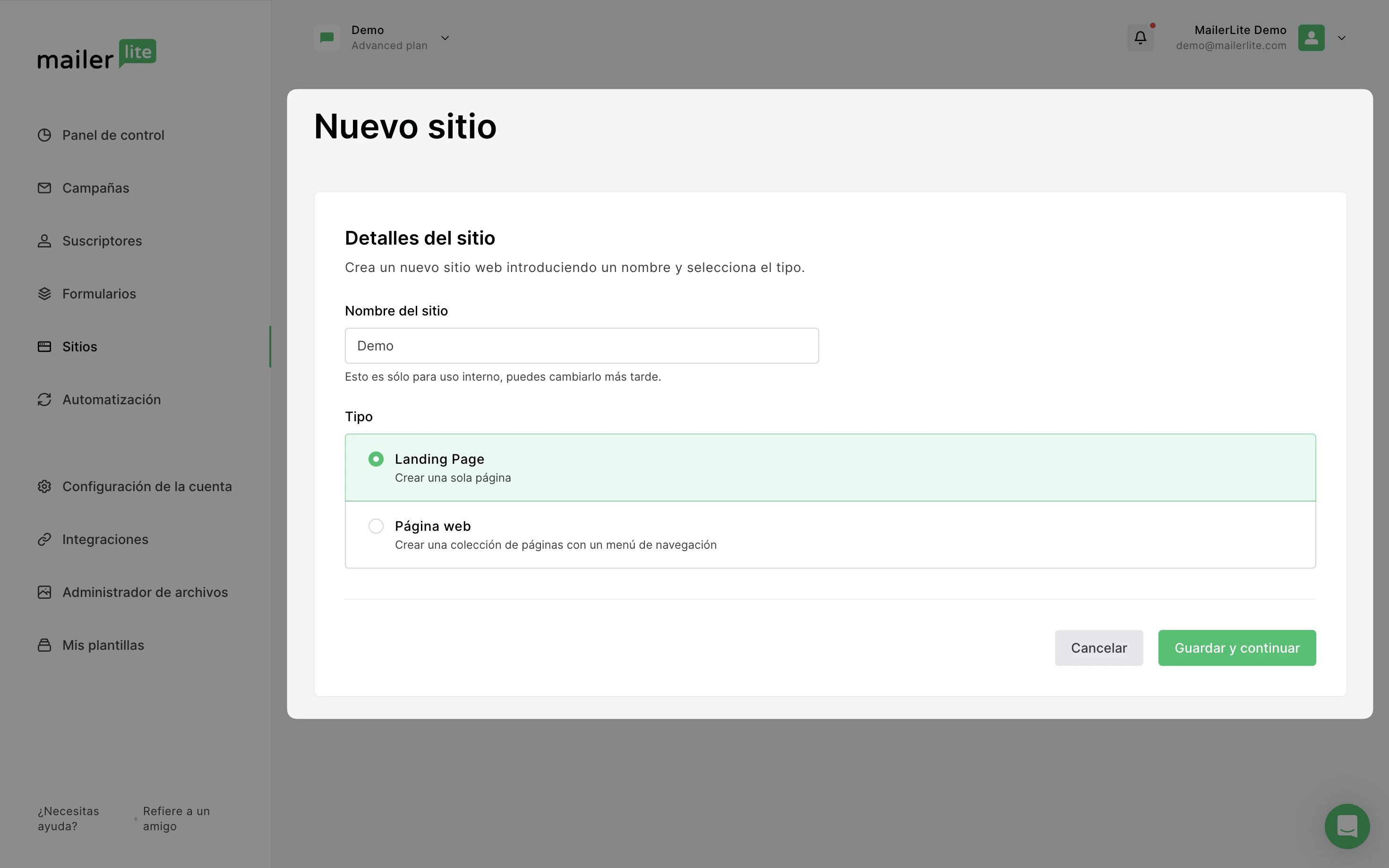
6. Elige un grupo de suscriptores. Este será el grupo al que se añadirán los suscriptores si completan un formulario de suscripción en esta página.
7. Elige cómo construir tu landing page.
Crear con IA (sólo en planes Avanzados) - Sólo tienes que responder a unas preguntas sobre los objetivos de tu landing page para generar un sitio completo utilizando inteligencia artificial. Siempre puedes regenerar para ver diseños diferentes y hacer tus propios ajustes. Nuestro editor te permite ajustar el texto, el diseño, las imágenes, etc., incluso si el diseño fue generado por IA.
Empezar desde cero - Crea tu landing page utilizando el editor de arrastrar y soltar.
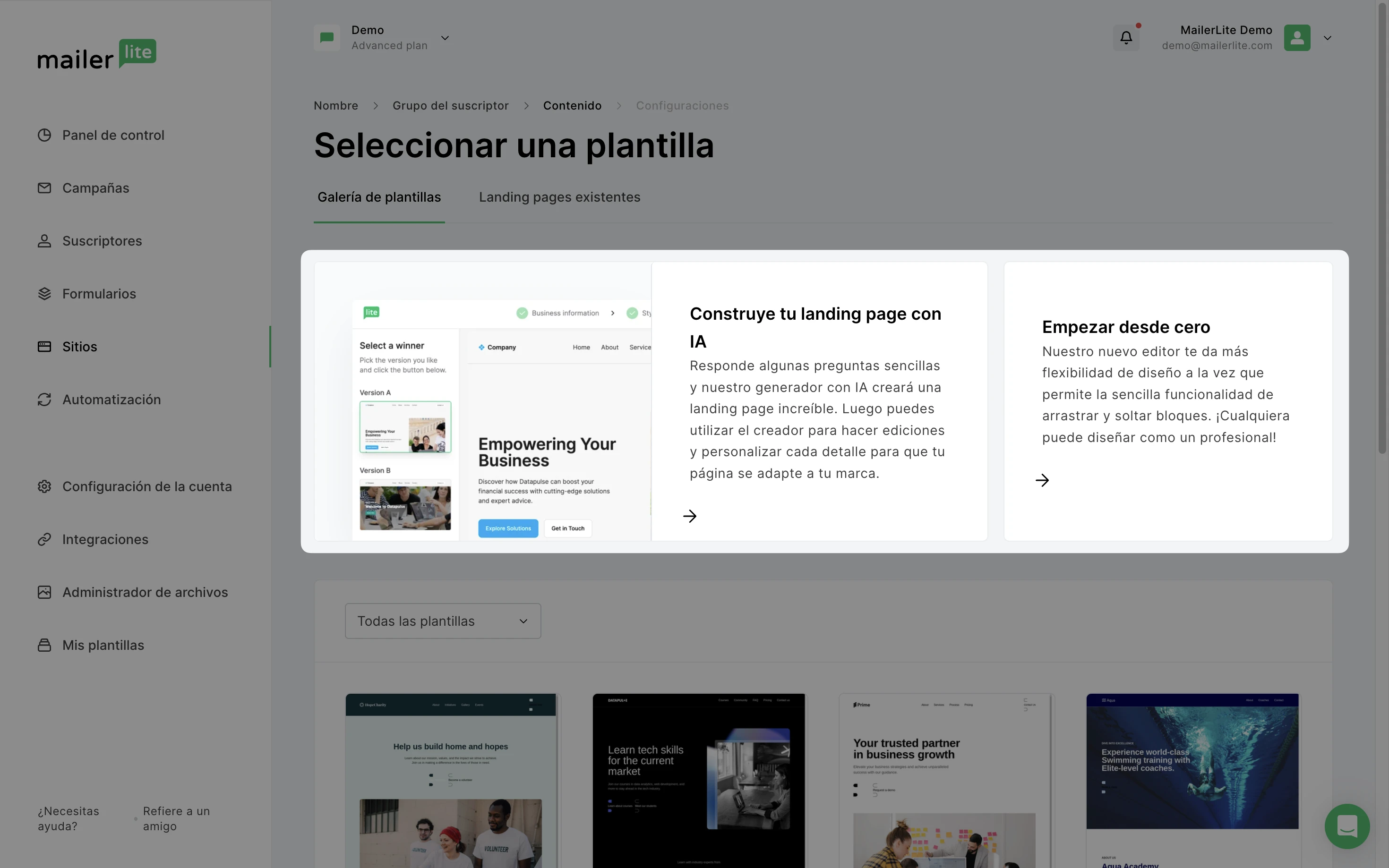
Generar una landing page con IA
⚠️ Generar una página utilizando inteligencia artificial sólo está disponible para las cuentas de los planes Avanzados.
Para generar una landing page utilizando inteligencia artificial, elige la opción Crear tu landing page con IA.
Empieza respondiendo a algunas preguntas generales sobre tu negocio y el objetivo de tu página.
Haz clic en Continuar.
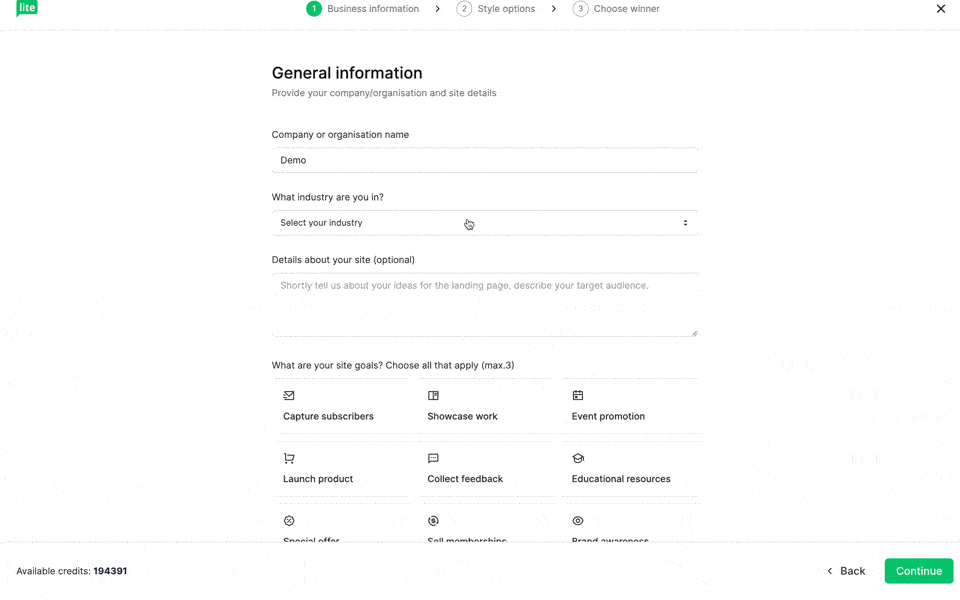
3. A continuación, elige el estilo preferido para tu landing page. Desde el tono de voz hasta la combinación de colores, puedes personalizar tu diseño final.
4. Cuando hayas elegido tus preferencias, haz clic en Generar.
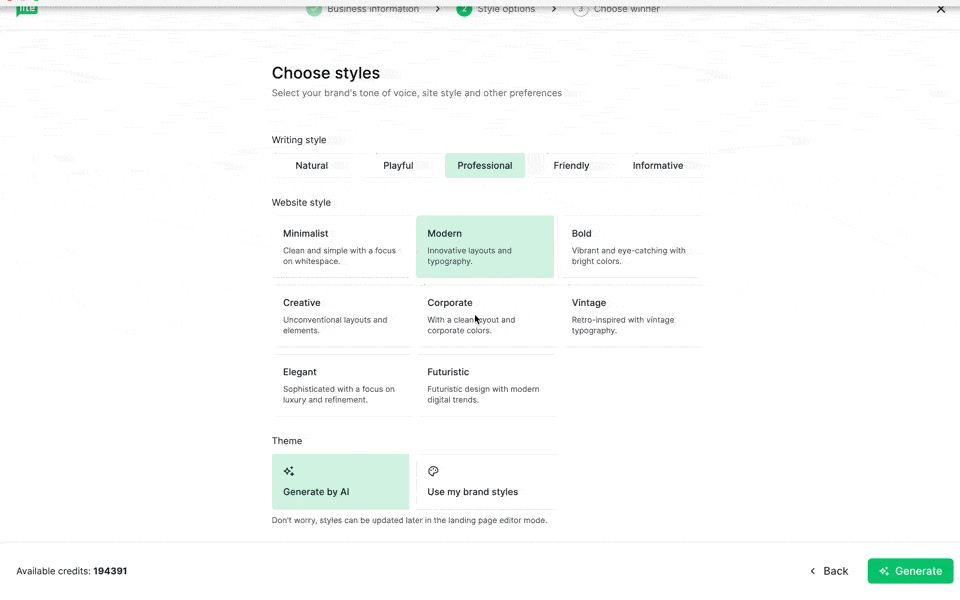
5. En unos segundos, se generarán tres versiones diferentes de una landing page para que elijas. Sólo tienes que elegir entre las versiones A, B o C, o elegir Regenerar para obtener más opciones de diseño.
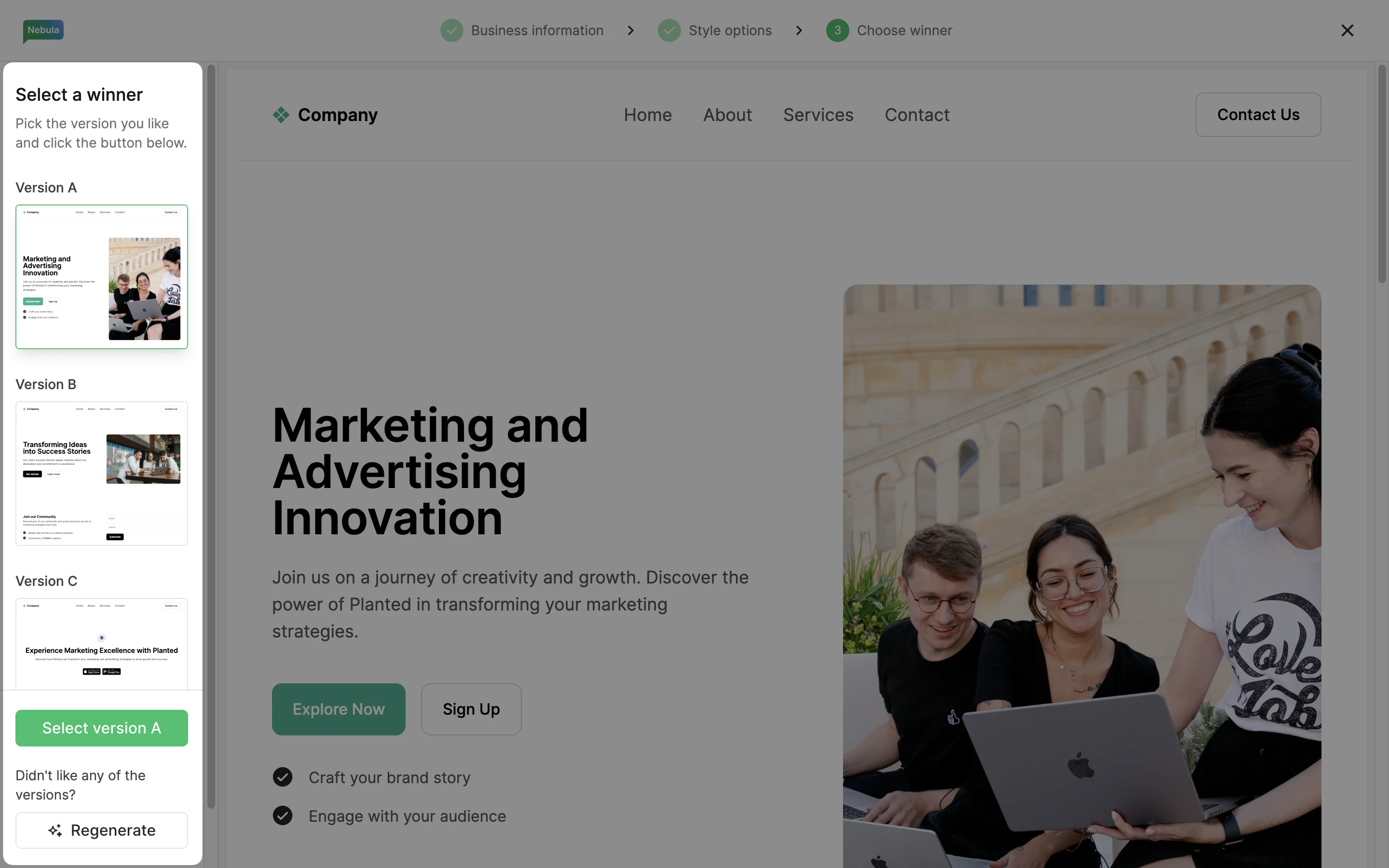
Una vez que hayas seleccionado una versión de la landing page, puedes seguir personalizando el diseño usando el editor de arrastrar y soltar.
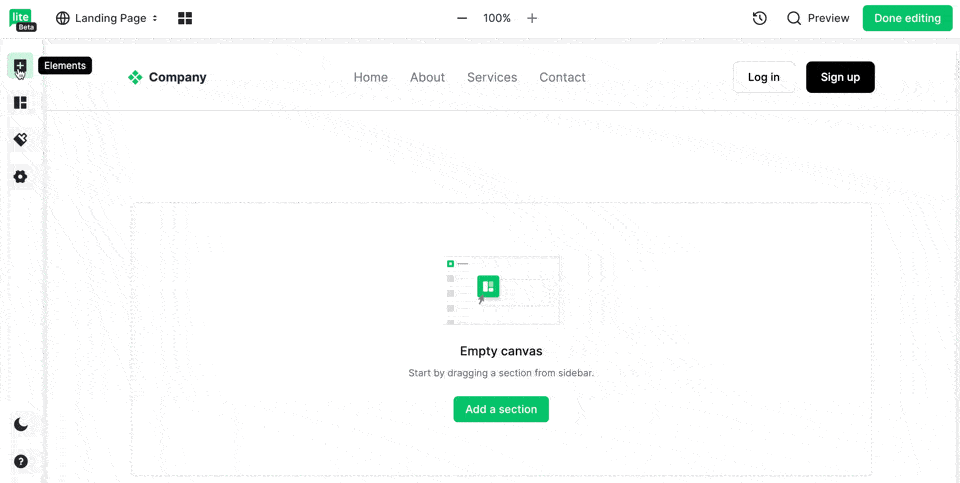
Utilizar elementos: Personaliza tu contenido con facilidad
Los elementos son bloques de contenido que pueden ser arrastrados y que puedes añadir a Secciones o Columnas.
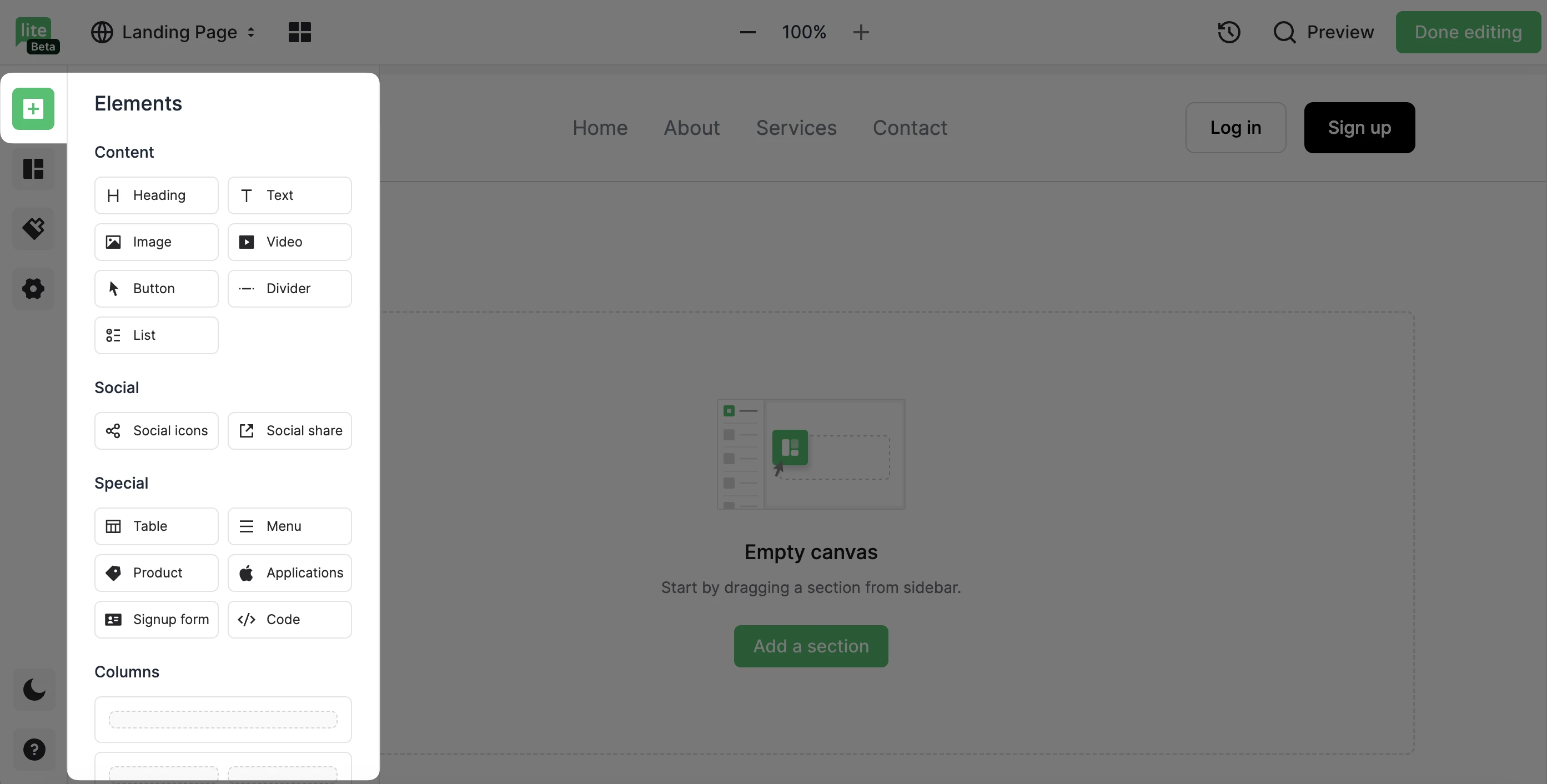
Elementos de contenido: Crea contenidos atractivos con elementos como títulos, texto, imágenes, videos y botones. Cuenta tu historia y muestra tus productos o servicios con estilo
Elementos sociales: Aumenta la participación con iconos de redes sociales y botones para compartir. Integra perfectamente tus canales de redes sociales en tus landing pages y amplía tu alcance
Elementos especiales: Añade un toque de sofisticación con elementos como temporizadores de cuenta regresiva, testimonios, mapas y formularios. Estos elementos añaden funcionalidad dinámica, haciendo que tus landing page sean más atractivas y persuasivas
Columnas: Estructura tu landing page con columnas en las que puedes arrastrar y soltar elementos. Crear un diseño visualmente atractivo para guiar a los visitantes a través de tu contenido.
Secciones: Configura el diseño de tu landing page en segundos
Nuestro creador incluye una variedad de secciones prefabricadas que puedes arrastrar y soltar en tu diseño, permitiéndote crear diseños de aspecto profesional en pocos minutos.
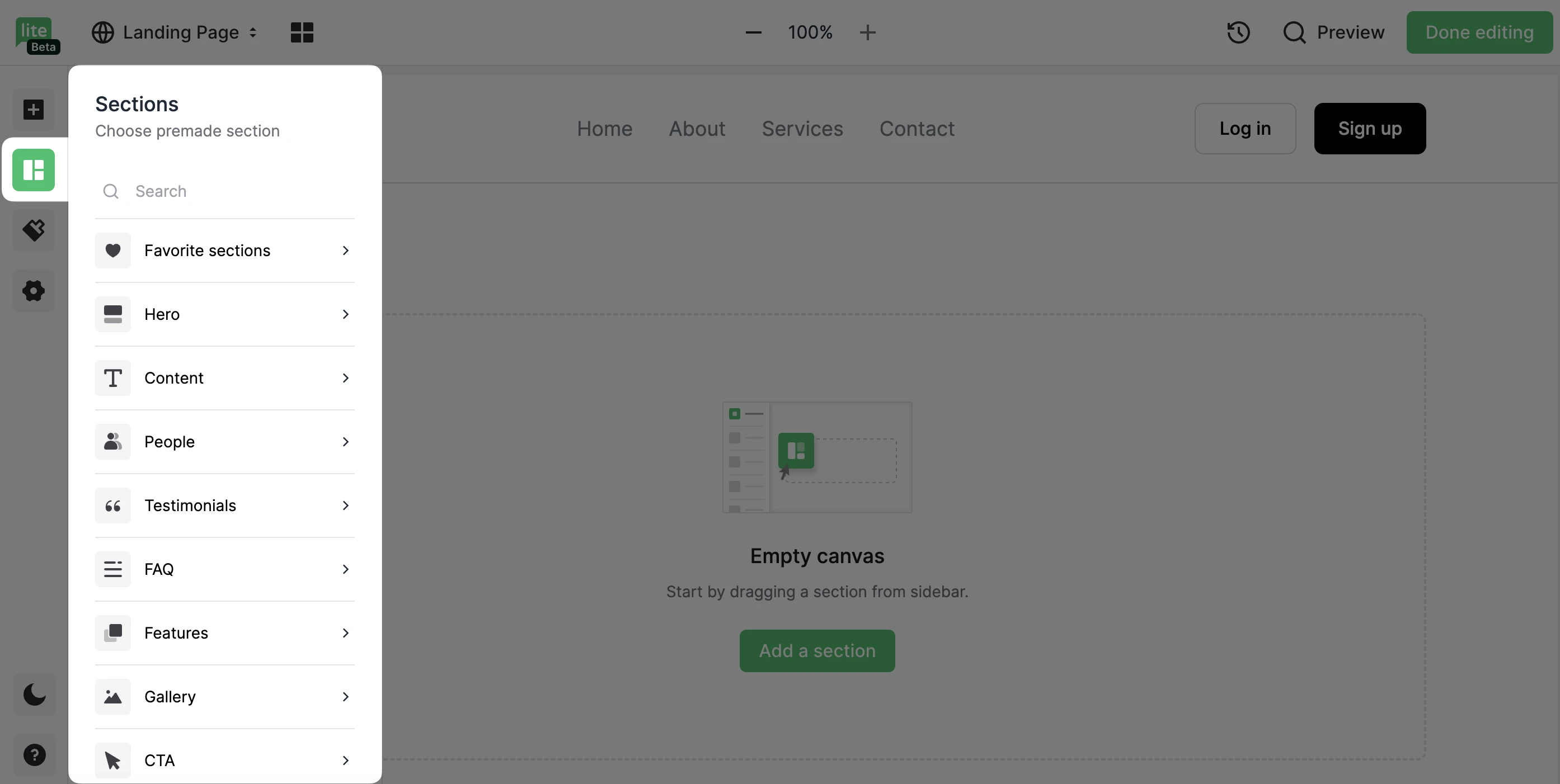
Mensaje principal (Héroe): Haz una declaración audaz con una sección principal llamativa que capte la atención de tus visitantes desde el momento en que aterricen en tu página.
Contenido: Muestra tu contenido de forma atractiva con un diseño bien estructurado que resalte tu mensaje y mantenga la atención de tus visitantes.
Equipo/Personas: Presenta a tu equipo o a las personas clave con una sección dedicada que añada un toque personal a tu landing page.
Preguntas frecuentes: Anticipa y resuelve las preguntas más frecuentes con una sección de preguntas frecuentes (FAQ) que proporcione información valiosa a tus visitantes.
Prueba social: Agrega elementos como marcas con las que has trabajado o estadísticas que quieras mostrar.
Testimoniales: Genera confianza y credibilidad con testimonios de clientes satisfechos, mostrados en un formato atractivo.
Funciones y eventos: Destaca las funcionalidades clave de tu producto o servicio de forma visualmente atractiva que capte el interés de tus visitantes.
Contactos: Facilita que los visitantes se pongan en contacto contigo incluyendo una sección de contacto que proporcione toda la información necesaria.
CTA: Anima a la acción con una sección de llamado a la acción que incite a los visitantes a realizar la acción deseada.
Precios: Muestra claramente tus planes de precios o paquetes en una sección de precios que ayude a los visitantes a comprender el valor de tus ofertas.
Galería: Muestra imágenes o videos en una sección de galería que muestre tus productos, servicios o portafolio de forma atractiva y organizada.
Interactivo: agrega una encuesta para que los visitantes de la landing page puedan dar comentarios valiosos o muestra un archivo de newsletters para presumir tus newsletters recientes
Ajuste fácil del margen
Ajustar el diseño de tu landing page ahora es más sencillo. Puedes arrastrar y modificar fácilmente los márgenes de las secciones para espaciarlo exactamente como desees.
Favoritos: Guarda tus diseños personalizados para utilizarlos más tarde
Una vez que hayas diseñado una sección, guárdala en tu carpeta Secciones favoritas para poder reutilizarla en todas tus landing pages.
Para guardar una sección en tus favoritos:
Pasa el ratón por encima de la sección para mostrar los iconos de edición.
Haz clic en el icono del corazón para guardar la sección en Favoritos.
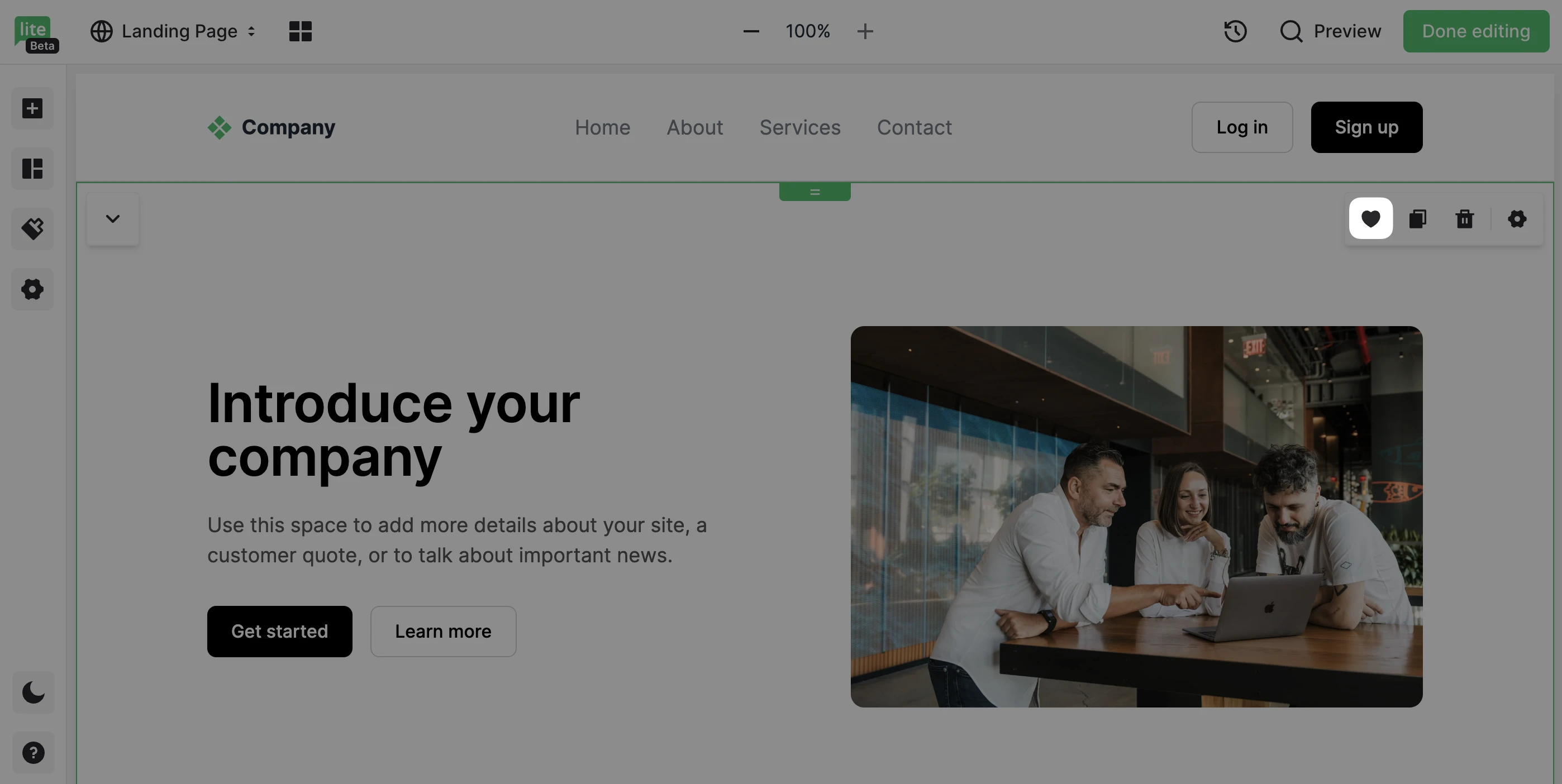
Puedes encontrar la carpeta Secciones favoritas en la parte superior de la pestaña Secciones.
Estilos de marca: Aplicar una imagen de marca consistente en todos los elementos
Establece estilos de marca globales, incluyendo tipografías y colores, garantizando un aspecto consistente y profesional en toda tu landing page.
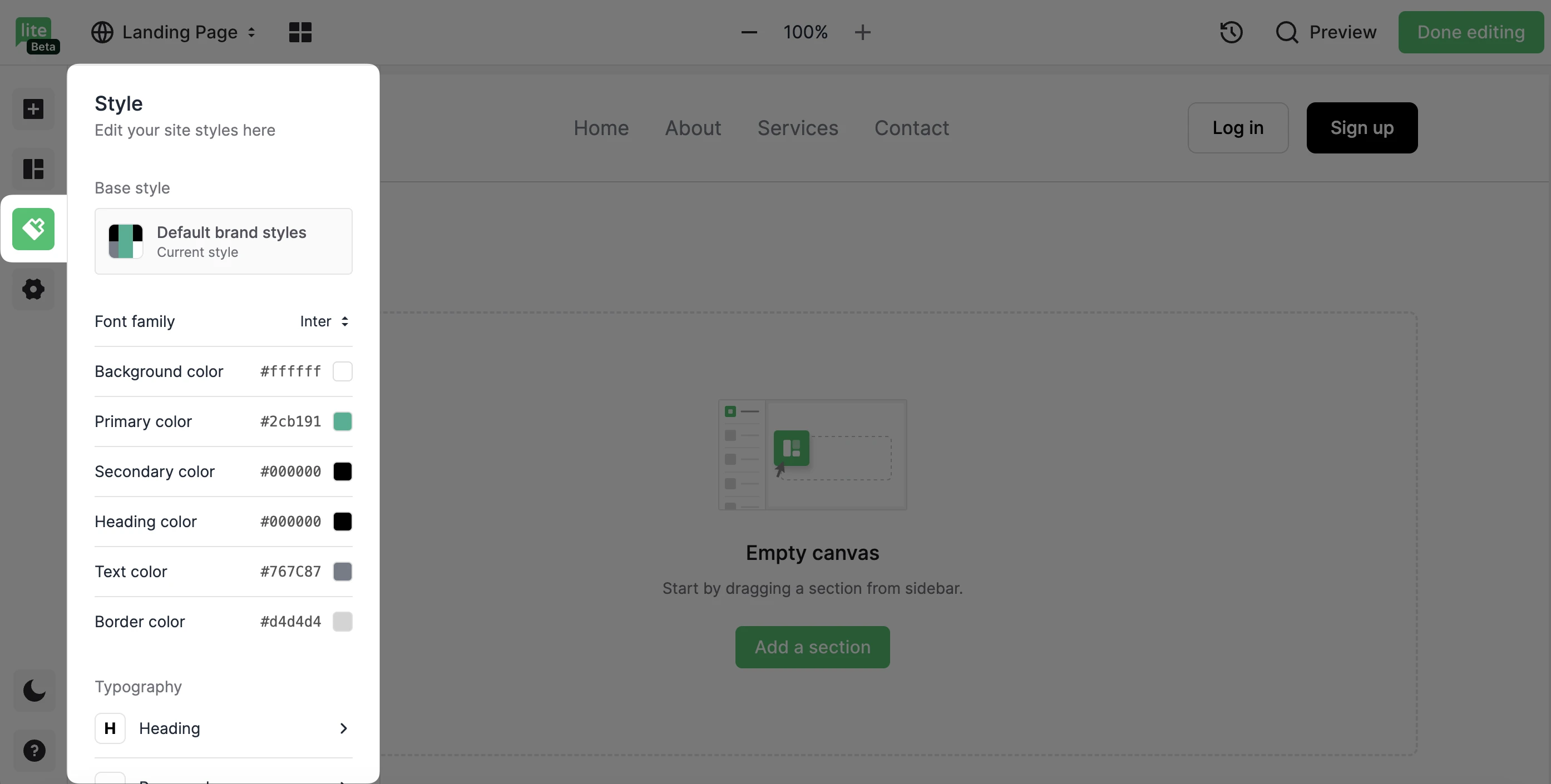
Generación de texto e imágenes con IA (Plan Avanzado)
Los usuarios del plan Avanzado pueden experimentar la potencia de la inteligencia artificial en la generación de imágenes y texto mientras construyen páginas de aterrizaje.
Generación de texto mediante IA:
Los usuarios del plan Avanzado pueden experimentar el poder de la generación de imágenes y textos con IA mientras crean sus landing pages.
Generación de texto con IA:
Genera al instante textos atractivos para tus landing pages. Ya sea que necesites titulares llamativos, descripciones persuasivas de productos o párrafos informativos, nuestra IA te ayuda a crear contenido que conecta con tu audiencia.
Para utilizar el generador de texto con IA:
1. Resalta cualquier texto y pulsa Sugerencias de la IA.
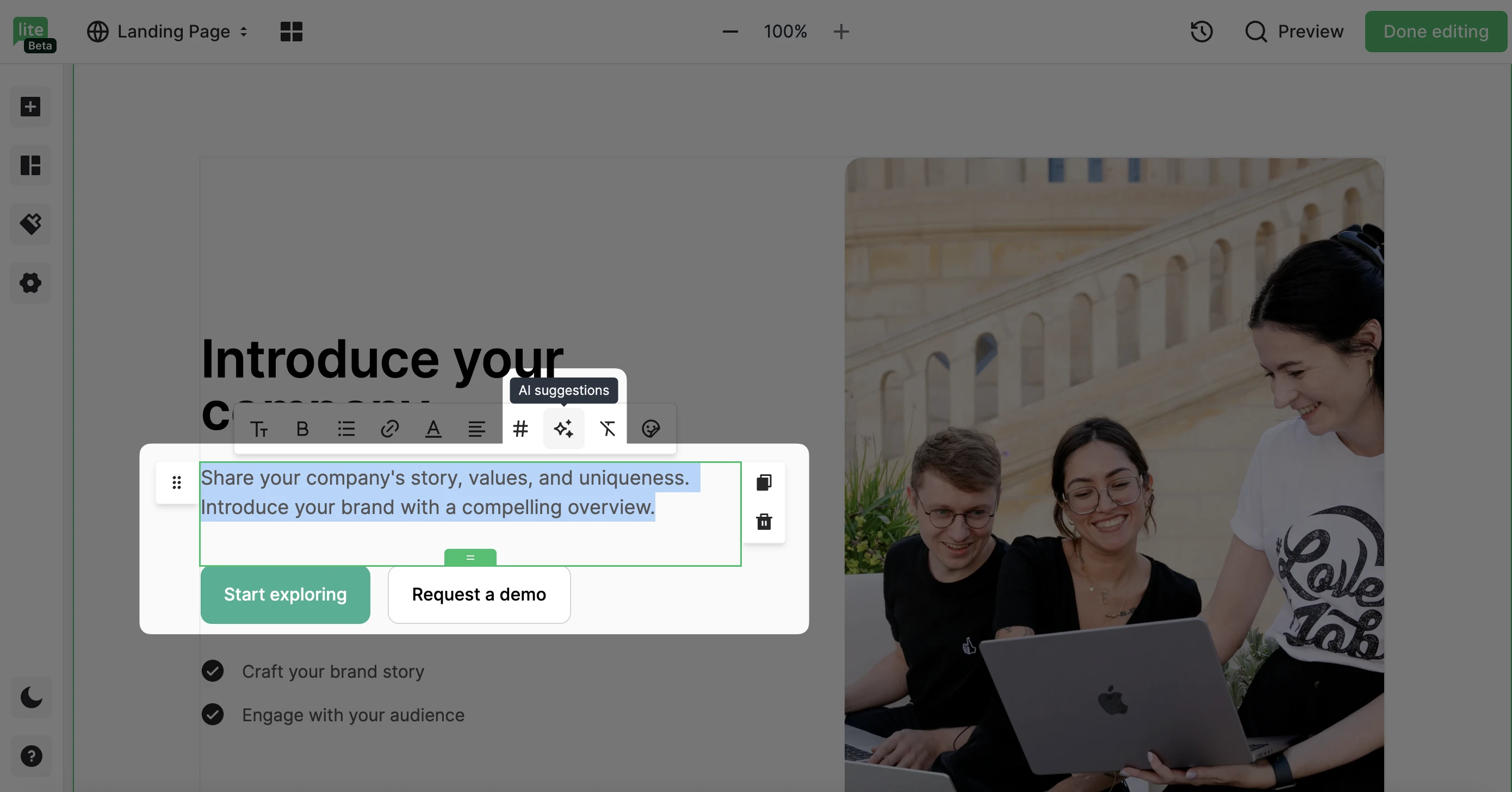
2. Selecciona un tono, un tipo de texto y un idioma antes de introducir la indicación en el campo correspondiente.
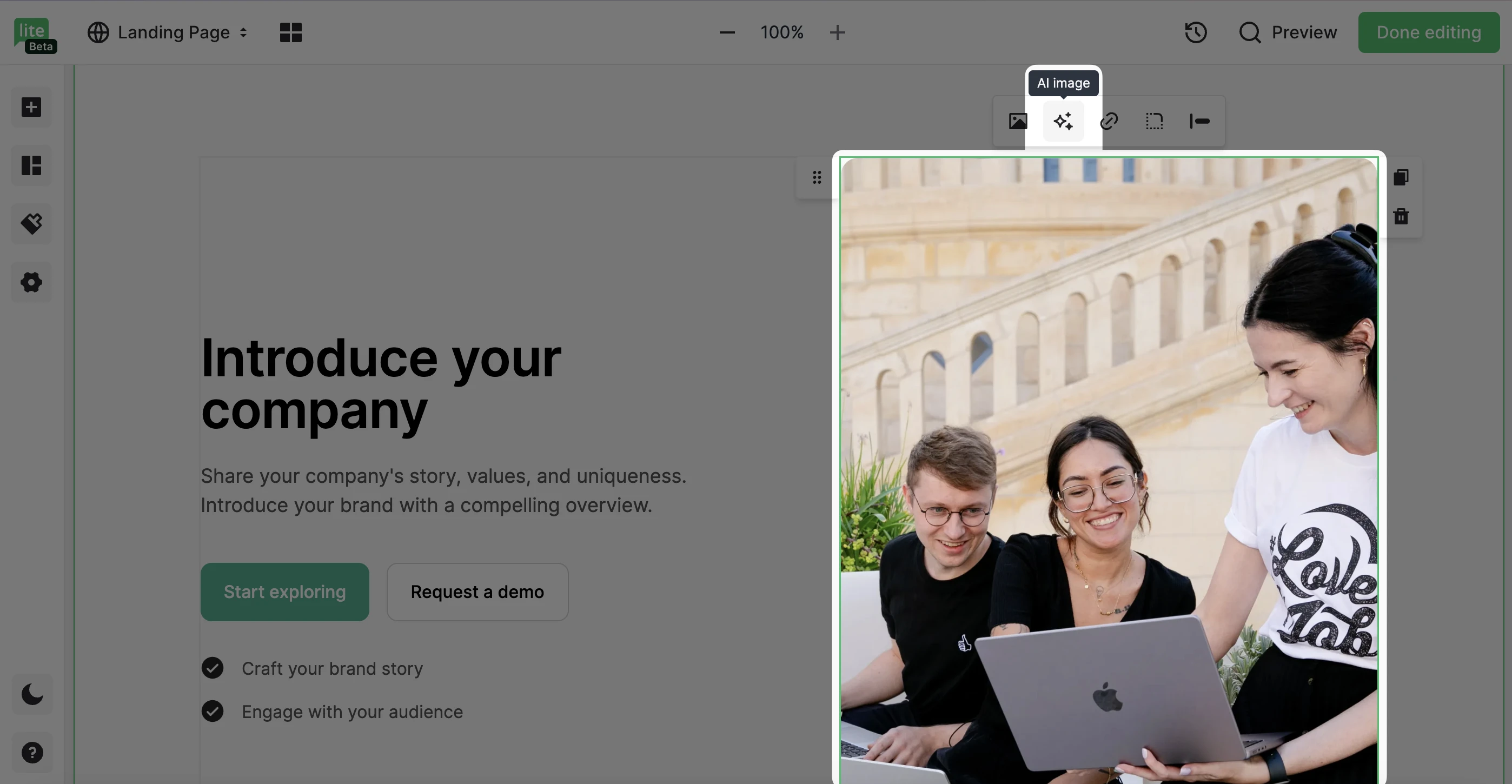
Generación de imágenes:
Genera rápidamente imágenes de alta calidad. Sólo tienes que introducir tus requisitos y dejar que la inteligencia artificial cree imágenes personalizadas adaptadas a tus necesidades.
Para empezar a generar imágenes:
1. Arrastra y suelta un elemento de imagen en tu landing page.
2. Pulsa el botón Imagen de IA.
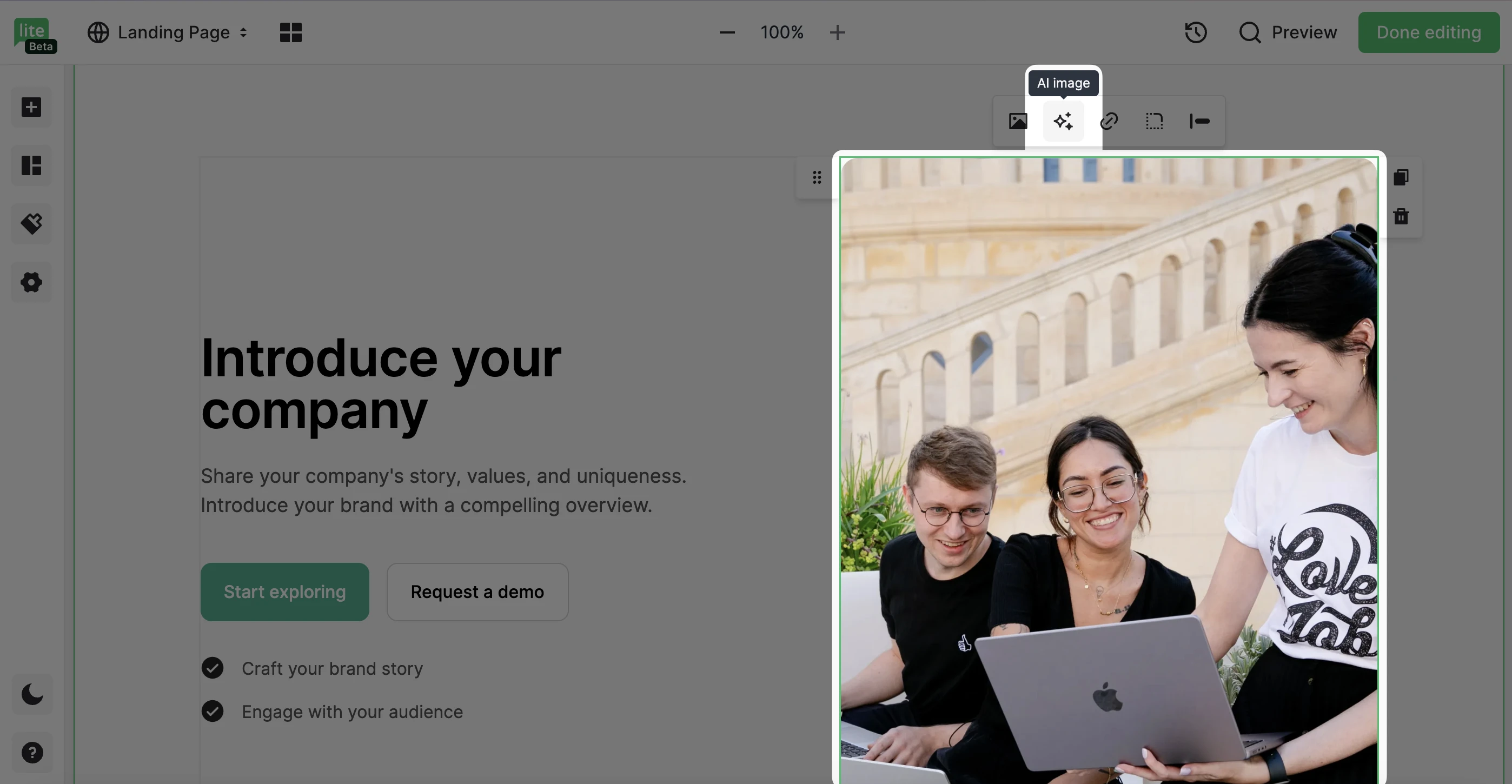
3. Introduce la instrucción y selecciona un formato de imagen (cuadrado, vertical u horizontal).
💡 Nota: Los usuarios del plan Avanzado reciben 30 generaciones de imágenes al mes.
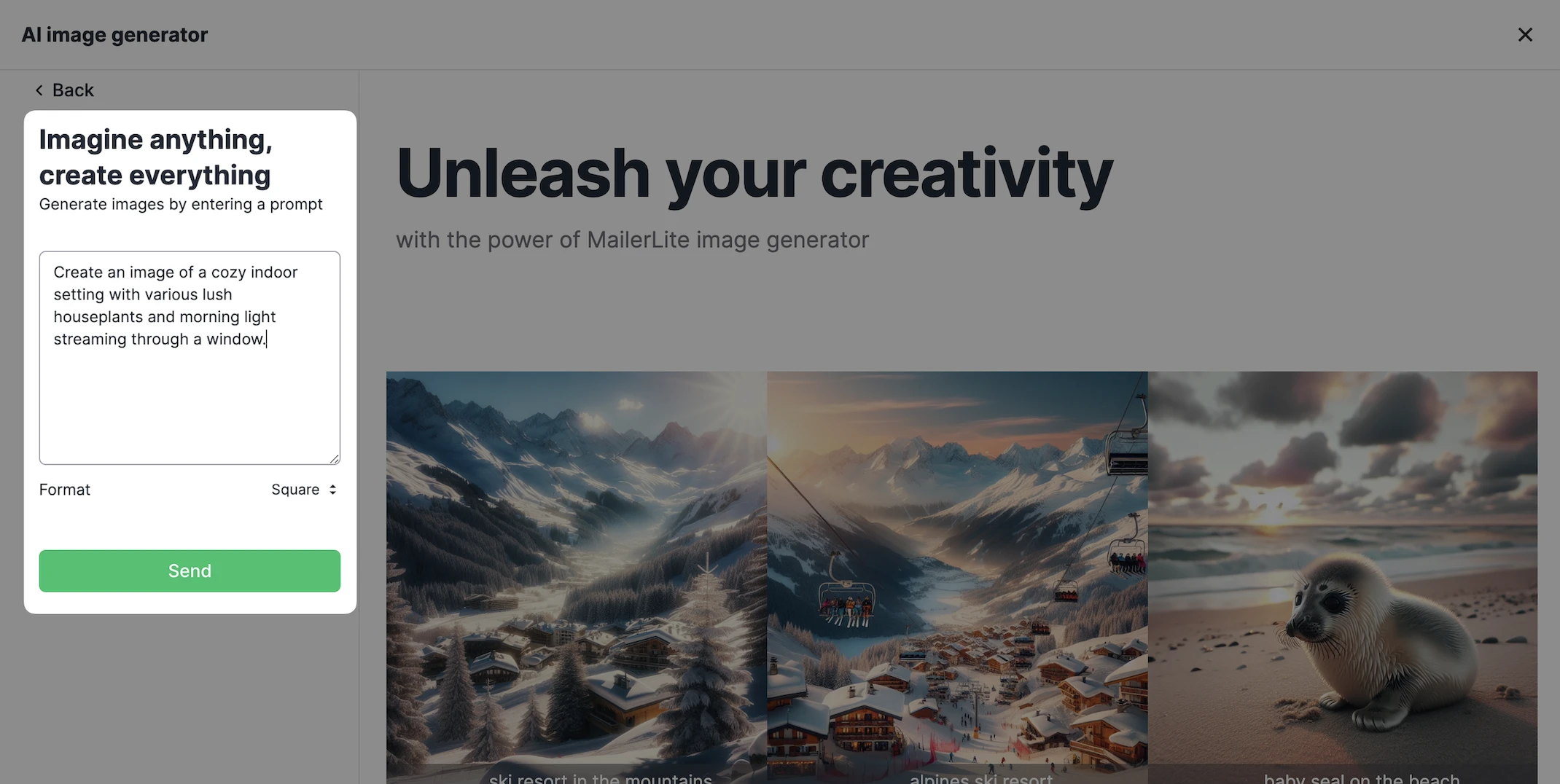
Una vez generada la imagen, puedes añadirla a tu página de aterrizaje o guardarla en el gestor de archivos para utilizarla más tarde.
Edición en vista móvil
Para editar cómo se ve tu landing page en móvil, haz clic en el ícono de móvil en la barra superior.
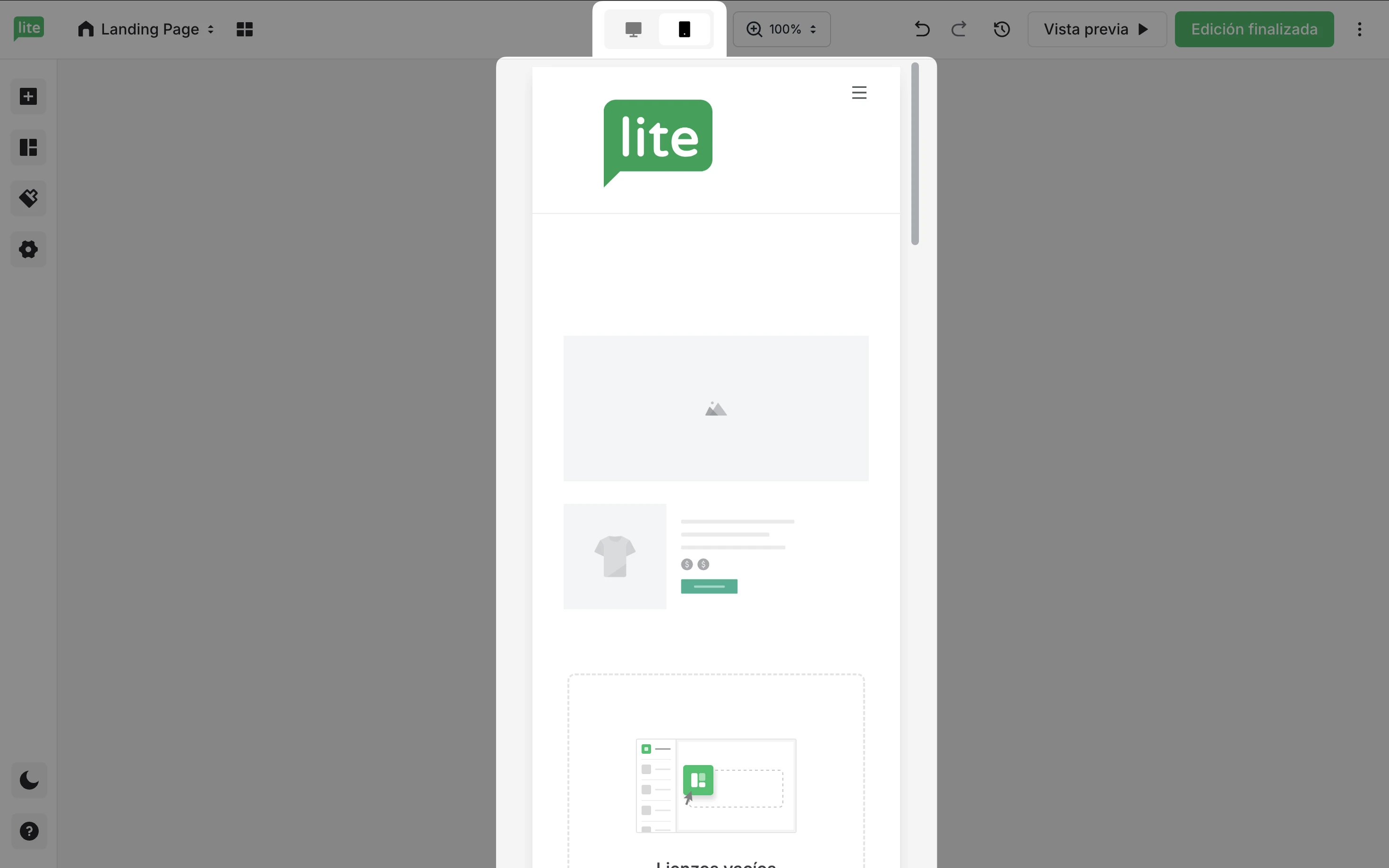
Visibilidad
Por defecto, los elementos que has añadido a tu landing page en el editor de escritorio se mantendrán en la versión móvil. Puedes agregar elementos individuales en el editor de vista móvil, y estos cambios no se reflejarán en la versión de escritorio. Para añadir elementos adicionales en la vista móvil, simplemente arrastra y suelta un bloque desde la barra lateral izquierda dentro del editor.
Por defecto, los bloques que se añaden en el editor móvil no aparecerán en la vista de escritorio.
Eliminar un elemento lo quitará tanto en las vistas de escritorio como móvil. Sin embargo, si quieres ocultar ciertos bloques en móvil, pasa el cursor sobre cualquier bloque para que aparezca el ícono de Visibilidad.
También es posible ocultar filas completas tanto en las vistas de escritorio como en las móviles.
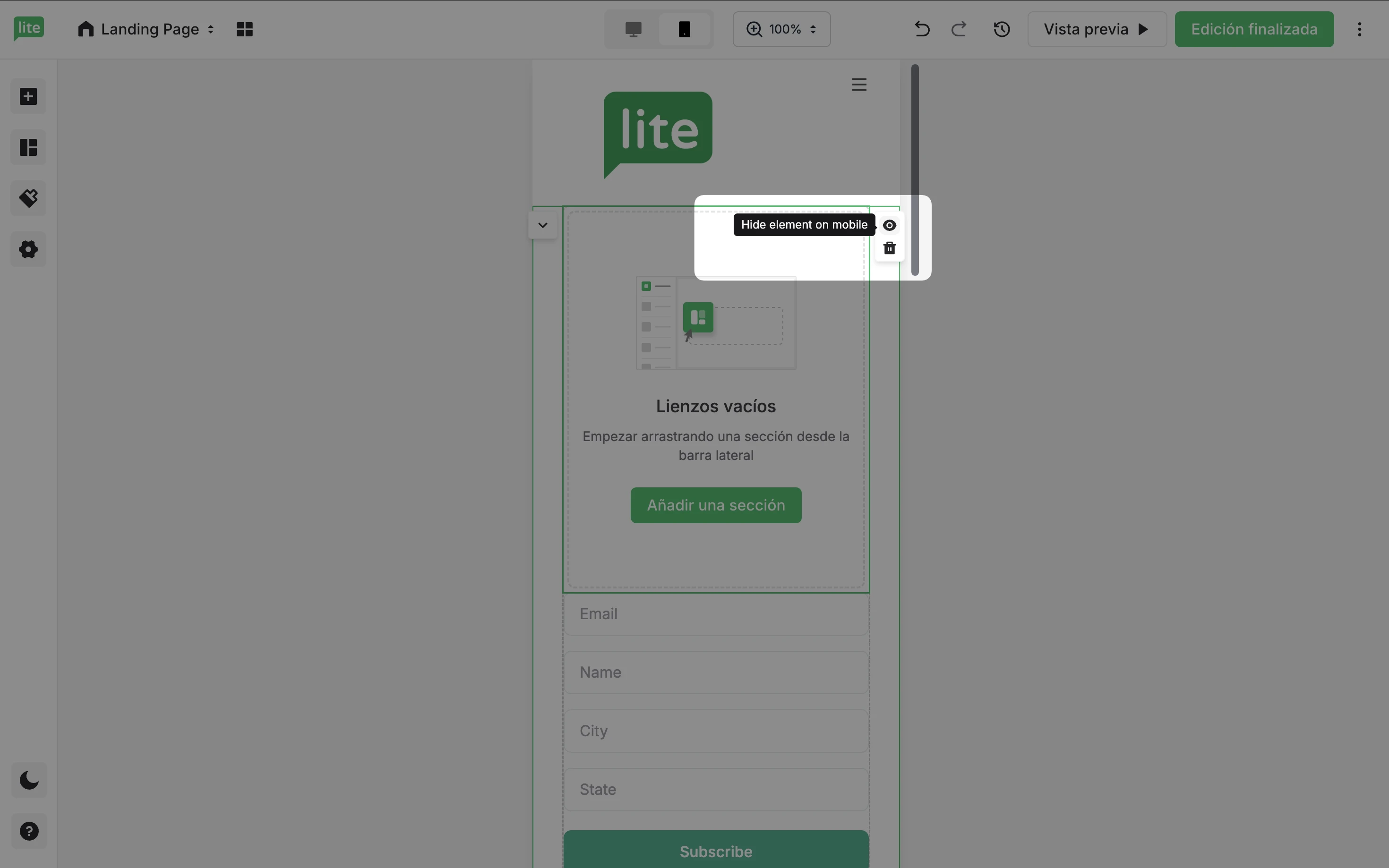
Los elementos y filas ocultos aparecerán en gris, para que puedas identificar fácilmente qué bloques están visibles en cada versión.
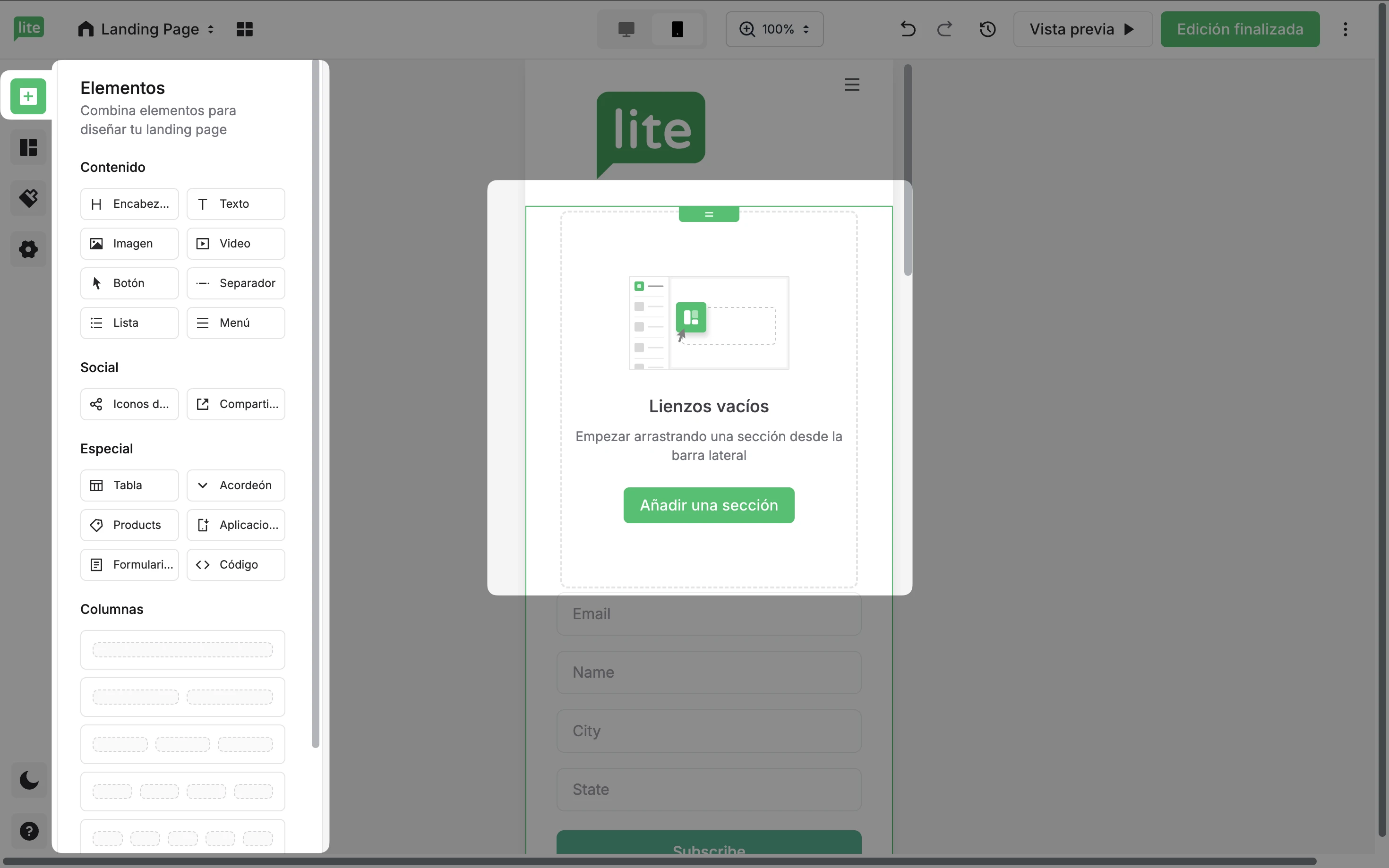
Alineación
Si tienes bloques dentro de columnas, puedes ajustar la alineación específicamente para móvil. Por ejemplo, puedes querer que un bloque esté alineado a la izquierda en escritorio, pero centrado en móvil.
Para configurarlo, pasa el cursor sobre el bloque, haz clic en el botón Editar estilos y ve a la sección de Alineación móvil.
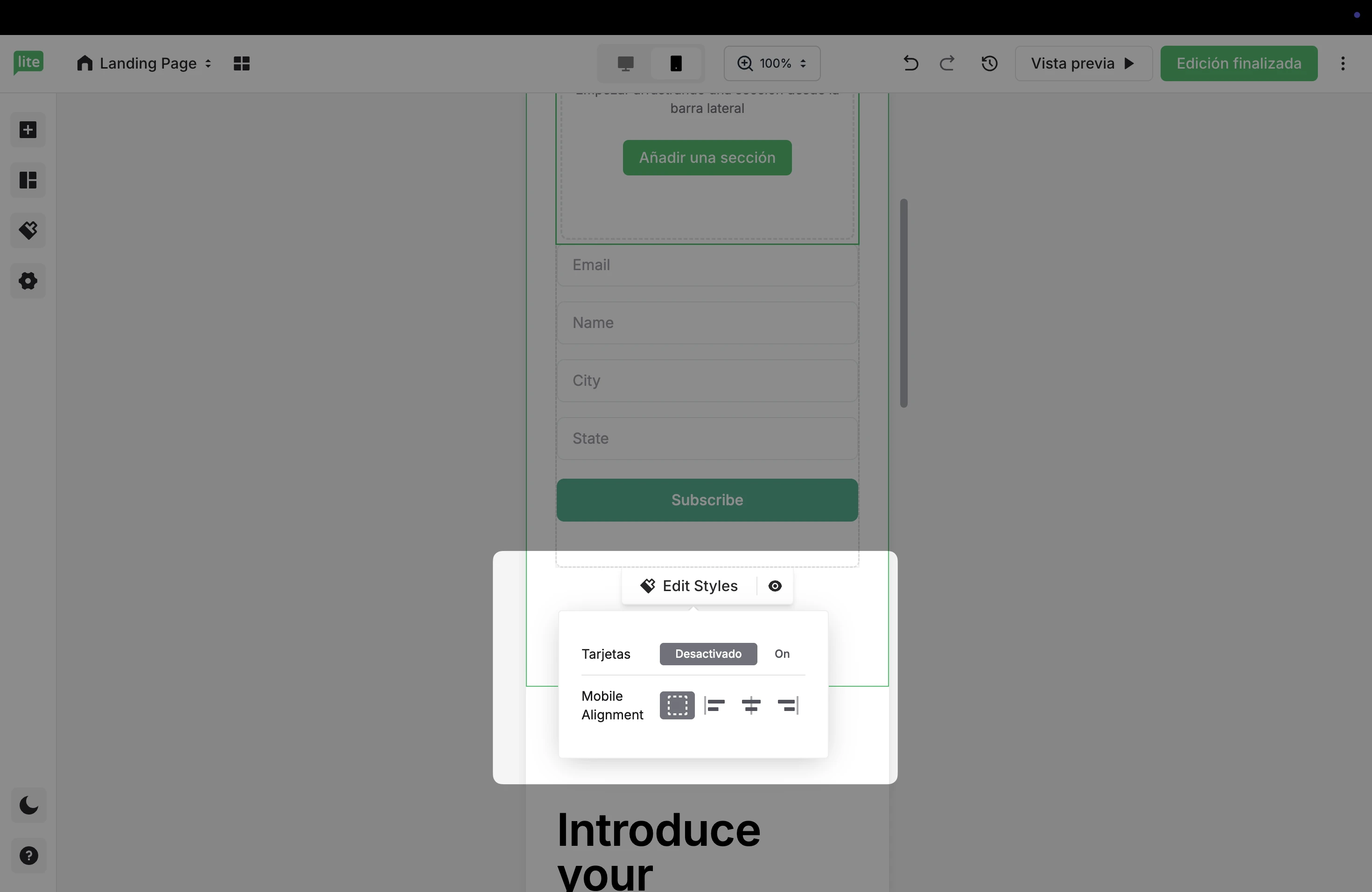
Cambiar el orden de los bloques
Para modificar el orden en que los bloques aparecen en móvil, pasa el cursor sobre un bloque y localiza las flechas en el lado izquierdo. Úsalas para ajustar el orden de cada bloque individualmente.
Ten en cuenta que esto solo afectará la vista móvil, no la de escritorio.
Espaciado
Usa la opción de espaciado para ajustar con precisión el padding y los márgenes de cada bloque, específicamente para móvil.
Simplemente arrastra hacia arriba o hacia abajo para ajustar el espacio entre los bloques.
Publicación
Cuando hayas terminado de editar, haz clic en el botón Terminar de editar; o haz clic en los tres puntos horizontales para guardar tu landing page como plantilla.
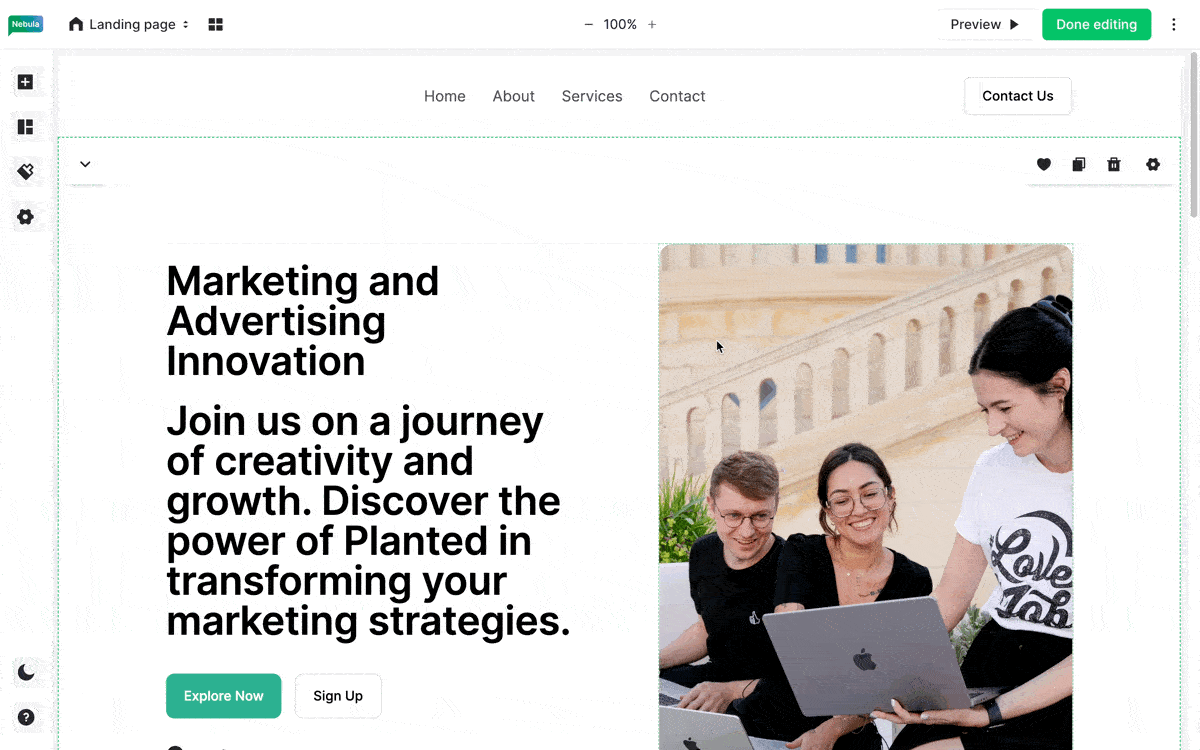
Se te dirigirá a la configuración de tu página. Aquí puedes elegir el dominio de tu página. Te recomendamos utilizar tu propio dominio.

Otros ajustes que puedes aplicar en esta página son:
Favicon - El icono que aparece junto al título de tu página en las pestañas del navegador
Ajustes SEO - Optimiza tu página para los motores de búsqueda. Desplázate hacia abajo para saber cómo configurar tus ajustes SEO
Compartir en redes sociales - Utiliza estos ajustes para determinar cómo aparecerá tu página cuando se comparta en las redes sociales
Analítica y código personalizado - Aquí es donde puedes inyectar código personalizado en tu página y aplicar tu píxel de seguimiento de Facebook
Cómo funciona la publicación de las landing pages
Las cuentas gratuitas pueden tener hasta diez landing pages publicadas a la vez. Si necesitas tener más de diez páginas públicas, puedes pasar a un plan Negocio en crecimiento o Avanzado para utilizar páginas de aterrizaje ilimitadas.
Las páginas sólo son visibles para el público después de publicadas.
Si abres el editor de tu landing page y haces un pequeño cambio tendrás que volver a publicarla. Puedes volver a publicar tu landing page haciendo clic en el botón Terminar edición del editor de landing page.
Alternativamente, puedes publicar la última versión de tu página desde la vista general de tu página de aterrizaje:
Navega hasta la página Sitios.
Haz clic en la pestaña Landing page.
Haz clic en el botón Visión general de tu página de aterrizaje.
Pulsa el botón Publicar nueva versión.

Si quieres remover la publicación de una página de aterrizaje para que deje de ser visible, haz clic en el botón Despublicar.

Cómo guardar tu landing page como plantilla
Los usuarios de los planes Negocio en crecimiento y Avanzado pueden ahorrar tiempo diseñando varias landing pages creando sus propias plantillas de página de aterrizaje, con sus propios estilos y marcas.
Para guardar una plantilla de landing page:
Crea una página de aterrizaje.
Navega hasta la esquina superior derecha y haz clic en los tres puntos horizontales.
Elige Guardar plantilla.
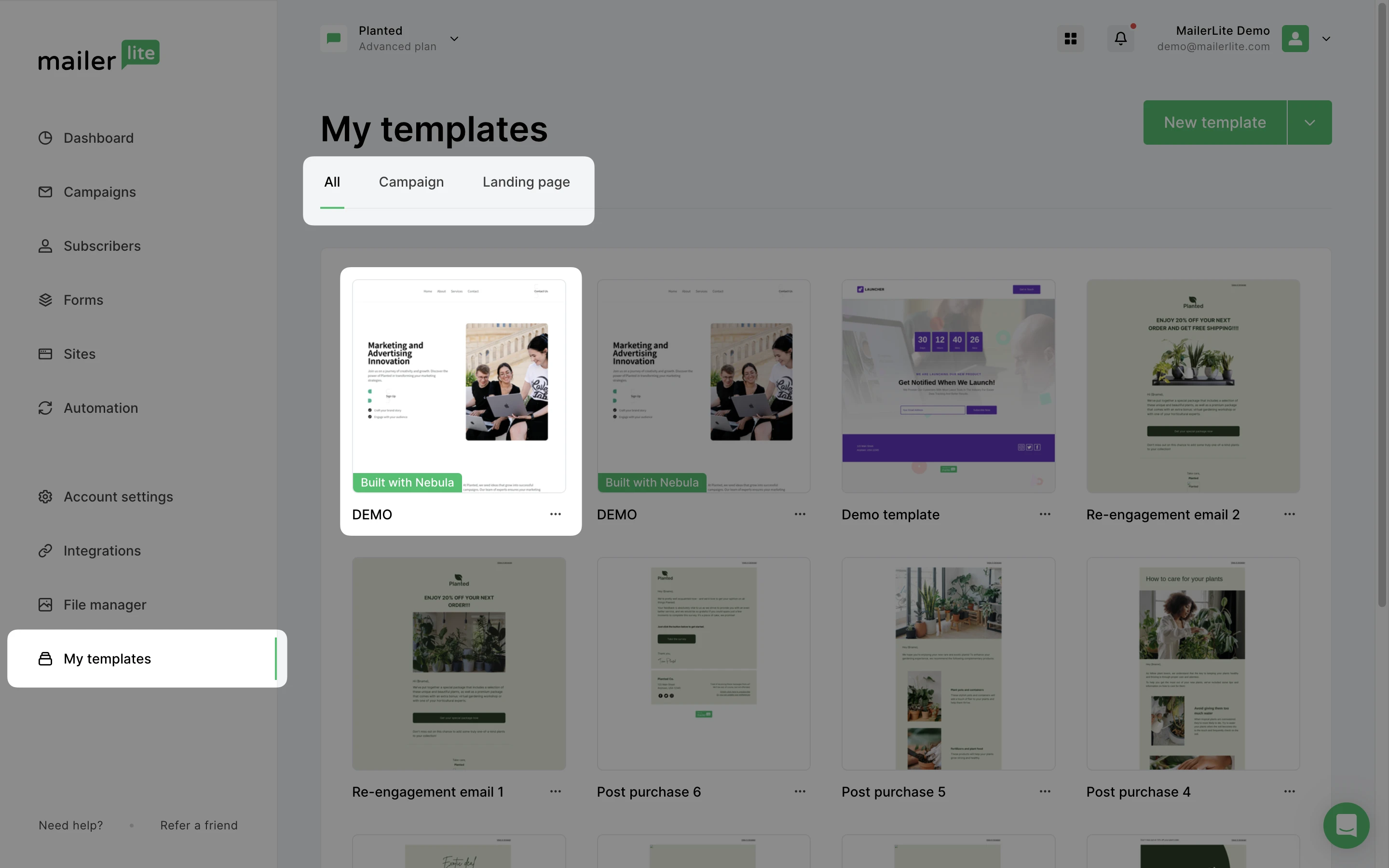
4. Dale un nombre a tu plantilla.
5. Haz clic en Guardar plantilla.
Eso es todo. Ahora puedes elegir esta plantilla siempre que crees una nueva página de aterrizaje, la cual estará disponible en Mis plantillas.
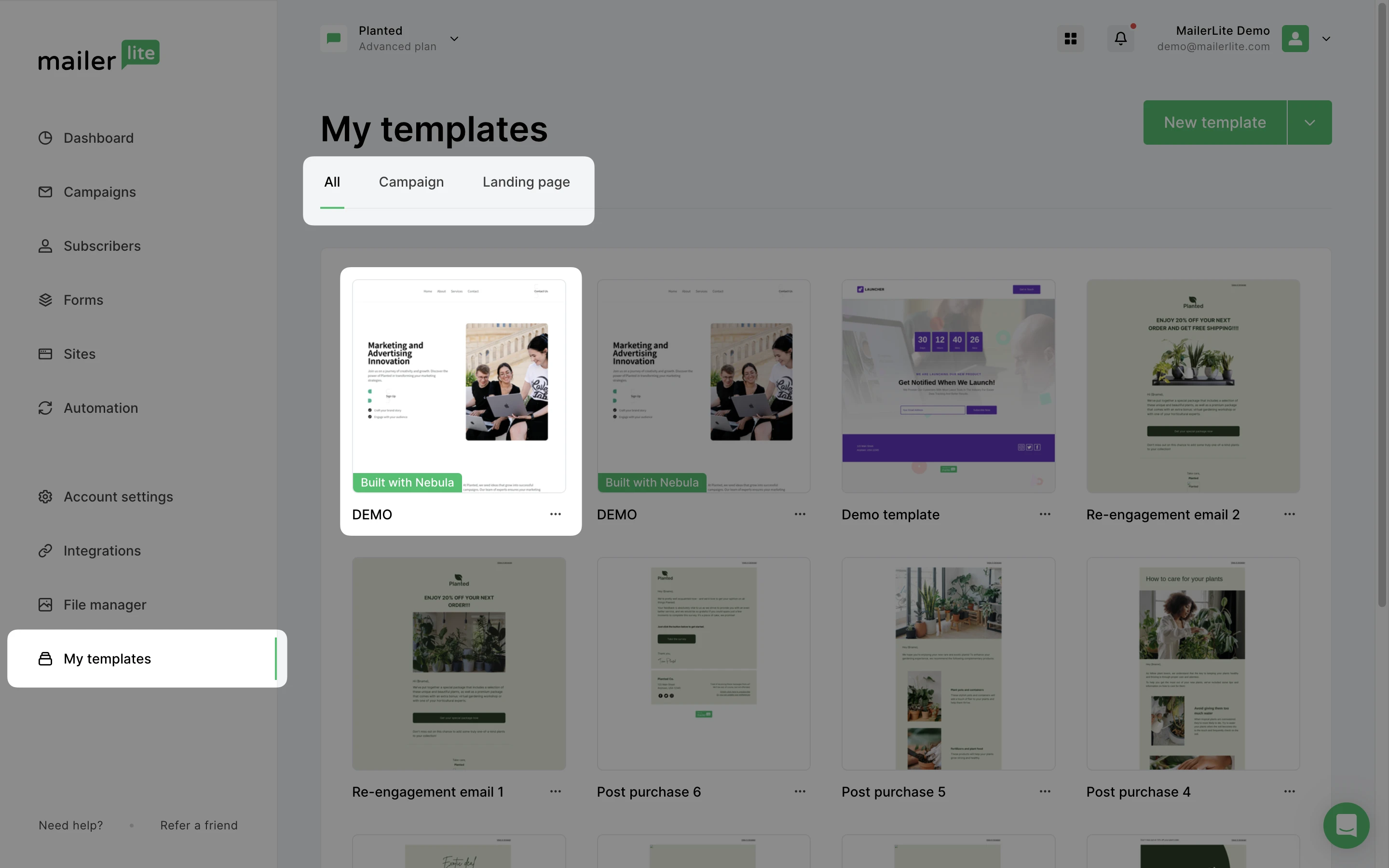
Cómo configurar las landing pages para SEO
En la Configuración de tu página, encontrarás la configuración SEO. Aquí puedes optimizar tu página de aterrizaje para los motores de búsqueda. Para encontrar tu configuración SEO:
Navega hasta la página Sitios.
Haz clic en la pestaña Landing page.
Selecciona tu landing page.
Desplázate hasta Configuración y haz clic en Editar configuración.
Desplázate hacia abajo hasta que veas la pestaña Configuración SEO.

Aquí encontrarás tres campos:
Encabezado - El título de la página es visible en los resultados de búsqueda y aparecerá en la pestaña de tu navegador. Crea un título que sea fácil de entender y dé al visitante una idea de lo que trata la página. Intenta ser lo más informativo posible y añade tu frase clave principal en el título de la página.
Palabras clave - Aquí puedes añadir palabras y frases que describan tu página de aterrizaje. Las palabras clave de la página no son visibles para los visitantes de la página, y sólo las verán los motores de búsqueda. No influye en Google a la hora de clasificar tu página, pero puede influir en otros motores de búsqueda. Separa tus palabras clave con comas.
Descripción de la página - La descripción de la página es visible en los motores de búsqueda y aparece debajo del título de tu página. Aquí puedes proporcionar información adicional que no esté en el título de la página. También es una oportunidad para atraer a visitantes potenciales y animarles a hacer clic en tu página. Recomendamos incluir la frase principal de la palabra clave en la descripción.
Marca la casilla Permitir que los motores de búsqueda indexen la landing page si quieres que tu página de aterrizaje aparezca en los resultados de los motores de búsqueda.
Comprender los datos analíticos de tu landing page
Cumplimiento del RGPD por MailerLite
RGPD (disponible en inglés y alemán) significa Reglamento General de Protección de Datos (GDPR, por sus siglas en inglés). Es un conjunto de directrices sobre cómo puedes recoger y procesar información personal obtenida de personas que viven en la Unión Europea.
Puedes echar un vistazo a nuestra entrada de blog sobre Cómo crear formularios opt-in eficaces que sigan funcionando bajo el RGPD para obtener más orientación.
Tiene siete principios clave:
Legalidad, imparcialidad y transparencia - informa plenamente al usuario sobre una base legal y cumple tu palabra
Limitación de la finalidad - especifica la finalidad de la recogida de datos
Minimización de datos - sólo recopila los datos relevantes que necesitas
Precisión - los datos recogidos deben ser precisos y estar actualizados
Limitación de almacenamiento - sólo conserva los datos recogidos durante un periodo de tiempo limitado
Integridad y confidencialidad - mantén los datos recogidos seguros y confidenciales
Responsabilidad - capacidad para garantizar el cumplimiento de los principios anteriores.
Puedes leer nuestro Acuerdo de Tratamiento de Datos para saber cómo nuestros servicios cumplen los requisitos del RGPD.
Si vas a añadir un formulario a tu landing page, te recomendamos que habilites los permisos de marketing para que cumpla con el RGPD.
Nota sobre las cookies en las landing pages:
Las landing pages de MailerLite solo colocan cookies esenciales, por eso la opción de “Rechazar todas” no está disponible en la barra de notificación predeterminada. Sin embargo, siempre puedes añadir cookies adicionales y crear tus propios banners de cookies que incluyan un botón de “Rechazar todas” usando un bloque de Código Personalizado o las inyecciones de Código en el encabezado y la página.
Un ejemplo de texto para el banner podría ser:
“Este sitio web usa solo cookies esenciales necesarias para su funcionamiento. Para más detalles, consulta nuestra Política de Cookies.”